Group Mates pada solidworks 2019 yaitu sebuah fitur baru di SOLIDWORKS 2019, latar belakang dikembangkannya fitur ini dikarenakan cukup sulit dan jenuhnya mencari mates bila terjadi error pada salah satu atau beberapa mates apalagi jumlah mates pada assembly kita sudah mencapai ratusan mates, jadi seperti apa prosesnya akan kami bahas lebih lengkap.
Pernah kah anda mengalami error pada mates ketika anda tidak sengaja melakukan suatu hal pada SOLIDWORKS anda? Jika iya pasti anda akan kesal karena untuk menyelesaikan problem ini anda harus mencari mates yang error pada struktur mates apalagi jika jumlah mates sudah mencapai puluhan, ratusan atau mungkin ribuan..
Tapi tenang saja pada rilis versi 2019 SOLIDWORKS sudah semakin menyempurnakan fitur – fiturnya terkusus untuk kasus ini adalah mates, dimana kita bisa melakukan metode yang dinamakan Group Mates, yang mana fitur atau fungsi ini sangat membantu kita karena dengan fitur ini SOLIDWORKS akan secara otomatis melakukan “Grouping” atau pengelompokan pada Mates yang kita punya secara otomatis,
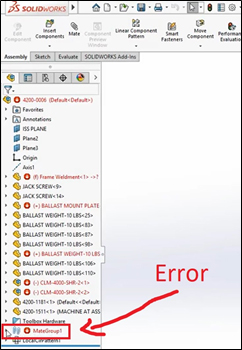
Hanya dengan Klik Kanan pada Mates anda kemudian pilih Group Mates maka aka nada dua pilihan yaitu By Status dan by Separate Fasteners untuk kasus kali ini kita pilih By Status
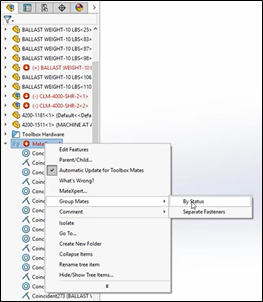
Setelah kita pilih, maka pada List mates kita akan muncul folder – folder “Grouping” sesuai dengan kondisi mates yang terjadi pada assembly kita dan untuk kasus kali ini terbuat secara otomatis 5 folder yaitu :
1. Solved : Mates tidak ada masalah
2. Errors : Terjadi error misalnya hilang referensi
3. Over Defined : Terjadi Over Defined pada mates
4. Suppressed (Missing) : Komponen di Suppress
5. Inactive (Fixed) : Mates yang berjenis Fixed
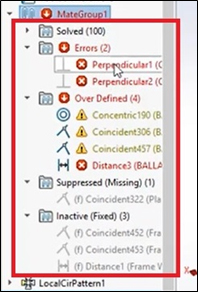
Jadi dengan adanya fitur ini kita tidak perlu lagi mencari satu persatu mates mana yang rusak atau Over Defined ataupun yang lainnya, karena hal ini sudah di “group” secara otomatis oleh SOLIDWORKS sehingga untuk proses “troubleshooting” akan jauh lebih mudah tanpa harus mencari – cari mates yang rusak.
Demikian tutorial solidworks kali ini, semoga bisa bermanfaat bagi proses design anda menggunakan SOLIDWORKS.


No responses yet